| 1.4.2 Основное окно системы и использование справки |    |
После подключения, пользователь переходит в основное окно системы, имеющее вид:
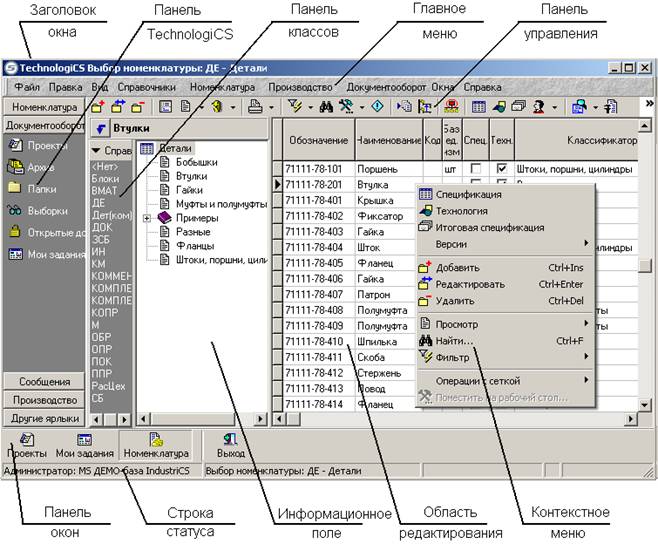
Основное окно состоит из десяти разделов:
· Заголовок окна, в котором отображается текущий режим работы системы.
· Панель TechnologiCS – отключаемая панель, предназначенная для быстрого переключения режимов работы системы.
· Панель классов, в которой отображаются и из которой выбираются классы и номенклатурные справочники.
· Главное меню системы, в котором режимы работы отображаются в текстовом виде.
· Панель управления, в которой все режимы работы показаны в виде пиктограмм. Необходимо заметить, что набор пиктограмм меняется в зависимости от выбранного режима работы.
· Панель окон – отключаемая панель, показывающая режимы работы, в которых система находится в данный момент. С помощью мыши, между этими режимами можно быстро переключаться.
· Строка статуса – отключаемая панель, в которой отображается имя пользователя, путь к базе данных и текущий режим работы системы.
· Информационное поле, предназначенное для навигации в справочниках системы и отображения служебной информации в виде дерева.
· Область редактирования, в которой в виде таблицы выведены текущие рабочие данные системы.
· Контекстное меню, вызываемое нажатием правой клавиши мыши и служащее для быстрого выбора действий над разделом, выбранным в данный момент.
Три уровня интерфейса. Основные пиктограммы и «горячие клавиши»
Для удобства обучения и работы в системе, ее интерфейс логически разделен на три уровня:
· На начальном этапе работы, доступ ко всем режимам осуществляется пользователем с помощью выбора режимов работы из главного и контекстных меню системы.
· В процессе освоения режимов работы и управляющих пиктограмм, доступ к режимам производится выбором пиктограмм панели управления.
· Для последующего ускорения работы, основные режимы системы (добавление, редактирование, удаление и т.п.) вызываются комбинациями клавиш клавиатуры (т.н. «горячие клавиши»), краткий перечень которых приведен в таблице:
|
Горячая клавиша |
Действие |
|
В большинстве режимов работы |
|
|
F1 |
Вызов справки |
|
Ctrl+F1 |
Помощь пользователя встроенная в TechnologiCS (см. 1.9) |
|
Ctrl+Shift+F1 |
Переход в режим просмотра справочных таблиц, ведение которых показано в разделе 2.8.3 |
|
Ctrl+F4 |
Закрыть текущее окно |
|
F5 |
Обновить информацию в текущем окне |
|
F8 |
Показать/скрыть детальное окно |
|
Ctrl+F8 |
Включить встроенный в систему калькулятор (см. 1.7) |
|
Ctrl+Shift+F8 |
Показать/скрыть зависимые объекты (см. 1.6) |
|
Ctrl+F9 |
Перейти в режим системных настроек (см. 1.4.9.1) |
|
Shift+F9 |
Перейти в режим настроек цветов классов (см. 1.4.9.2) |
|
F10 |
Вызов главного меню |
|
Ctrl+F11 |
Просмотр параметров номенклатуры с помощью карточки (см. 2.3.2, 3.3.3) |
|
Shift+F11 |
Редактирование параметров номенклатуры с помощью карточки (см. 2.3.2, 3.3.3) |
|
Ctrl+F12 |
Просмотр параметров техпроцесса/спецификации с помощью карточки (см. 2.3.2,4.12,5.12) |
|
Shift+F12 |
Редактирование параметров техпроцесса/спецификации с помощью карточки (см. 2.3.2, 4.12,5.12) |
|
Alt+X |
Выход из программы |
|
Ctrl+F |
Контекстный поиск (см. 1.4.7) |
|
Ctrl+Ins |
Добавить запись |
|
Ctrl+Enter |
Редактировать запись |
|
Ctrl+Del |
Удалить запись |
|
Shift + Up |
Выделить группу записей вверх, начиная от текущей (см. 1.4.4) |
|
Shift + Down |
Выделить группу записей вниз, начиная от текущей (см. 1.4.4) |
|
Ctrl+Tab, Ctrl+Shift+Tab |
Переключение окон системы (см. 1.4.8) |
|
В окне редактирования |
|
|
Esc |
Отмена ввода |
|
Alt + Up |
Перейти на предыдущую запись |
|
Alt + Down |
Перейти на следующую запись |
|
Alt + Enter |
Записать |
|
Alt+Shift+Enter |
Записать текущую и вставить следующую запись в режиме добавления |
|
Tab, Shift+Tab |
Перемещение по полям редактирования |
|
Ctrl+Tab, Ctrl+Shift+Tab |
Перемещение по закладкам окна редактирования |
|
Alt + подчеркнутая буква надписи или
первая буква надписи |
Установить фокус на связанное с буквой поле редактирования |
|
В полях ввода, предполагающих выбор из
справочников системы |
|
|
Alt+Right/Left |
Переход в режим диалогового выбора из номенклатурных справочников |
|
Alt+Down или любая буква |
Открывает список для ввода. Если список в виде сетки, то нажатие клавиши вызовет поиск |
|
Ctrl+Up/Down |
Выбор предыдущей/следующей записи в списке (при закрытом списке). |
|
Shift |
Удерживание клавиши Shift при выборе номенклатуры позволяет выбрать номенклатуру не из номенклатурного справочника, а из рабочего стола пользователя |
|
В зависимых объектах (см. 1.6) |
|
|
Alt + Up |
Перейти на предыдущий объект |
|
Alt + Down |
Перейти на следующий объект |
|
Alt + Home |
Перейти на первый объект |
|
Alt + End |
Перейти на последний объект |
|
Alt + номер(символ) объекта |
Переключиться на объект используя его номер (символ) |
В любом из режимов работы системы доступна гипертекстовая справка, вызываемая либо нажатием клавиши F1, либо выбором из главного меню системы раздела «Справка» - «Справка по TechnologiCS».

В данном режиме справочная информация по системе структурирована в виде дерева разделов справки, с возможностью гиперссылок из раздела в раздел.
! См. также: